word怎么标页码 word添加页码步骤教程。无论是在论文排版中也好,在编写书籍也好,我们都需要在Word文档中每一页的底部插入该页面的数目,用于统计书籍的面熟,这样可以更好的方便用户阅读,和查阅。当然插入页码的方式有很多种,在不同的情况下我们需要用到不通的插入方法。下面Word联盟就为大家一一介绍常用的页码设置技巧大全,希望大家在制作Word文档过程中能够迅速提升自己的水平,也可以帮助朋友们能够更好的学习!
word如何设置页码
在word设置页码,可以让文档整理得有条有序。通常我们在写论文,写报告的时候需要设置页码,那么word如何设置页码呢?选中要另外编页码的内容,文件→页面设置→纸张→预览中的应用于“插入点之后,确定后;菜单:视图/页眉页脚,出现页眉页脚工具栏时,切换到页脚,页脚的右上角同时出现“与上一节相同”,首先点击工具栏中的“链接到前一个”按钮,这时“与上一节相同”消失,说明此状态下的当前页和后面页已经和前面的页分作了两节,此时设置页脚后,前面的页面上不会出现页码。然后在页眉页脚工具栏中选择“设置页码格式”按钮,在页码编排选项中选择起始页码,然后在框中书写1,或单击向上的按钮;确定后,从当前页开始为1的页码编排就成功了。
A、页码从第二页开始
1、选择“插入-页码”,打开“页码”对话框。
2、取消“首页显示页码”复选框中的对钩,然后单击“格式”按钮,打开“页码格式”对话框。
3、“起始页码”后的框中键入数字“0” 。
4、按“确定”退出。
B、页码从任意页开始
1、将光标定位于需要开始编页码的页首位置。
2、选择“插入-分隔符”,打开“分隔符”对话框,在“分隔符类型”下单击选中“下一页”单选钮。
3、选择“视图-页眉和页脚”,并将光标定位于页脚处。
4、在“页眉和页脚”工具栏中依次进行以下操作:
①单击“同前”按钮,断开同前一节的链接。
②单击“插入页码”按钮,再单击“页码格式”按钮,打开“页码格式”对话框。
③在“起始页码”后的框中键入相应起始数字。
④单击“关闭”按钮。
如“目录”与“正文”的页码均需单独排,可按以下步骤操作:
1、将光标定位于需要开始重新编页码的页首位置。


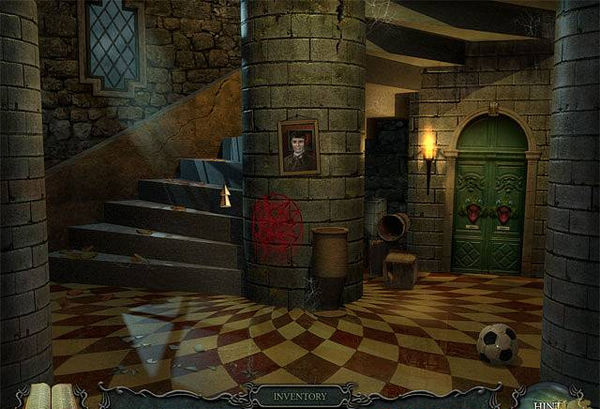
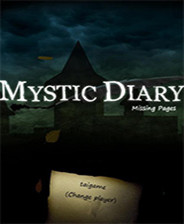








 相关攻略
相关攻略
 近期热点
近期热点
 最新攻略
最新攻略